我们都知道,在win10系统当中都有默认的微软输入法,不过这个输入法很多用户都不喜欢使用,最近有位win10系统用户使用电脑的时候,想要更改默认输入法,但是却不知道怎么操作,那么win10系统怎么更改默认输入法呢?今天为大家分享win10系统更改默认输入法的操作方法。
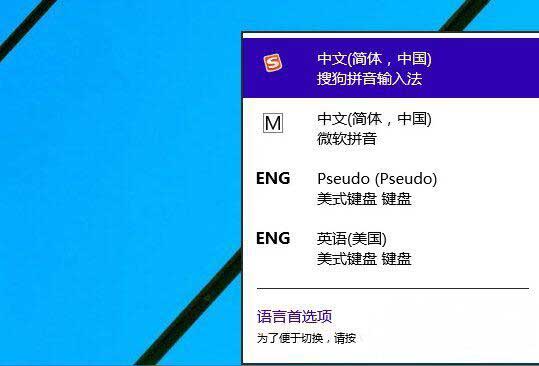
更改默认输入法操作方法:
1、鼠标放在右下角-设置-更改电脑设置-时间和语言-区域和语言-添加语言,添加完后 (区域和语言下)点击你想要的语言。如图所示:
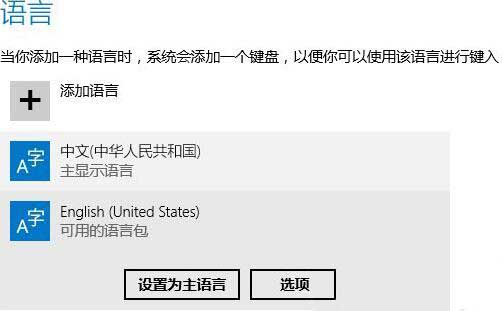
2、中文输入法里点击选项,然后点击添加键盘。如图所示:
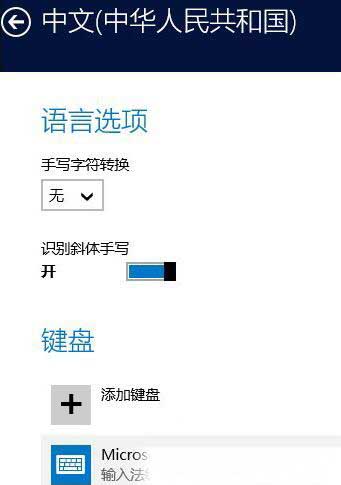
关于win10系统更改默认输入法的操作方法就为用户们详细介绍到这边了,如果用户们使用电脑的时候,不知道怎么更改默认输入法,可以参考以上方法步骤进行操作哦,希望本篇教程对大家有所帮助,更多精彩教程请关注u启动官方网站。

